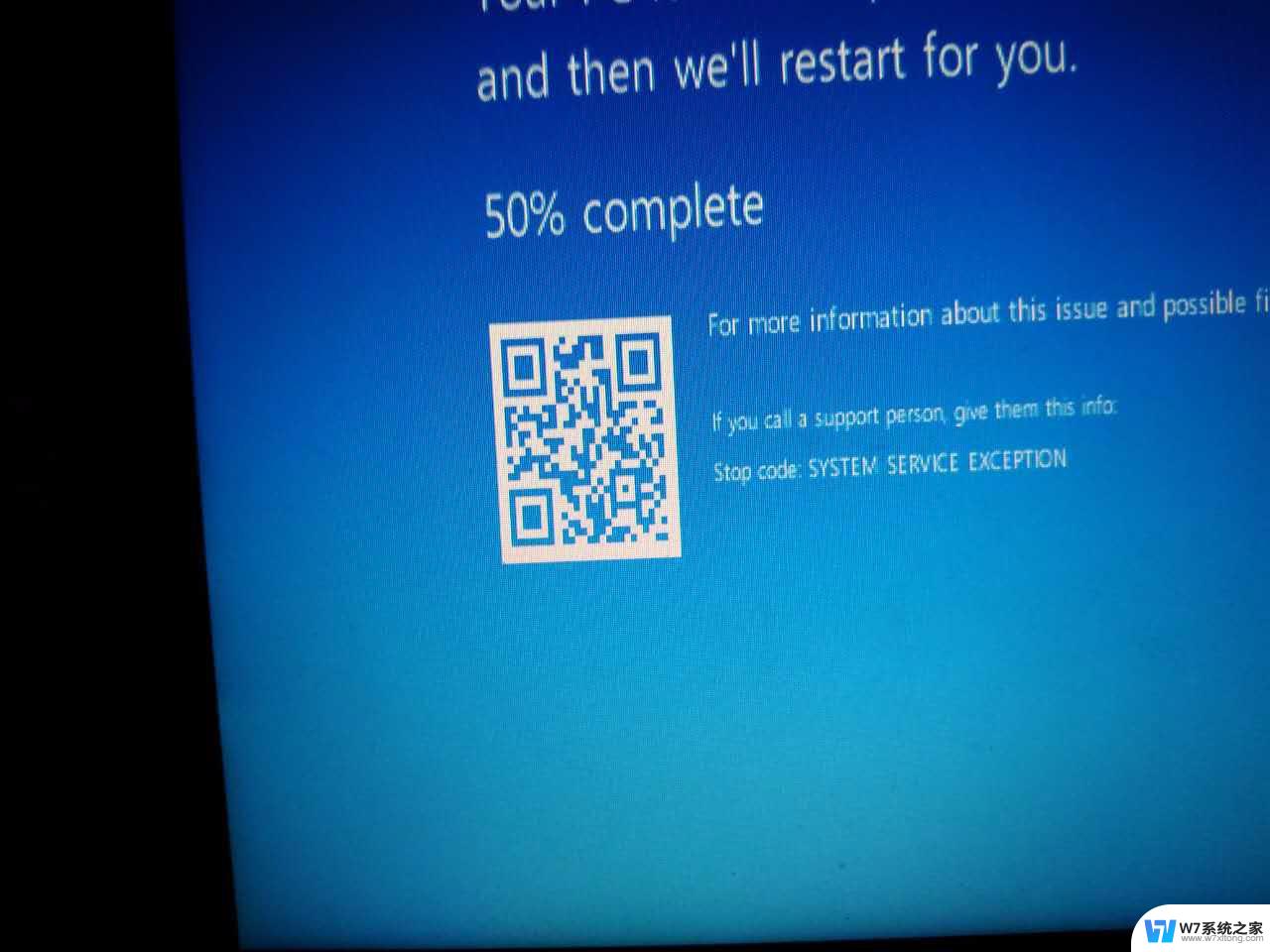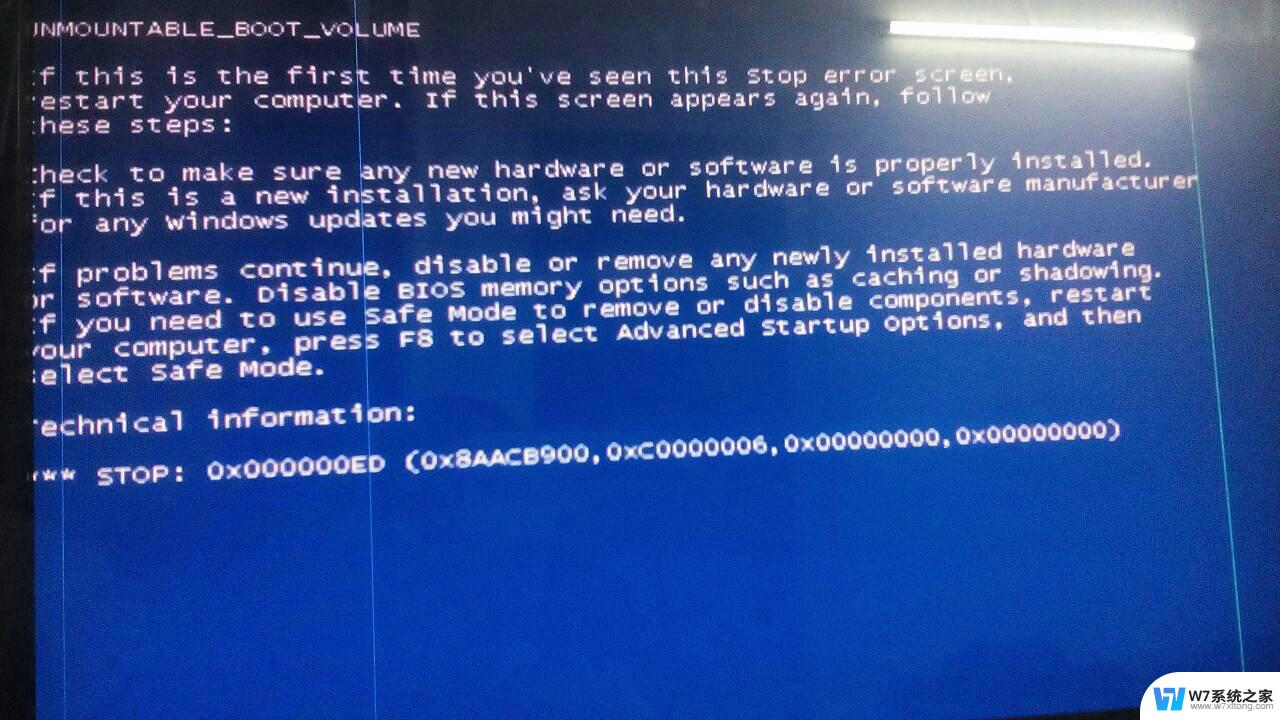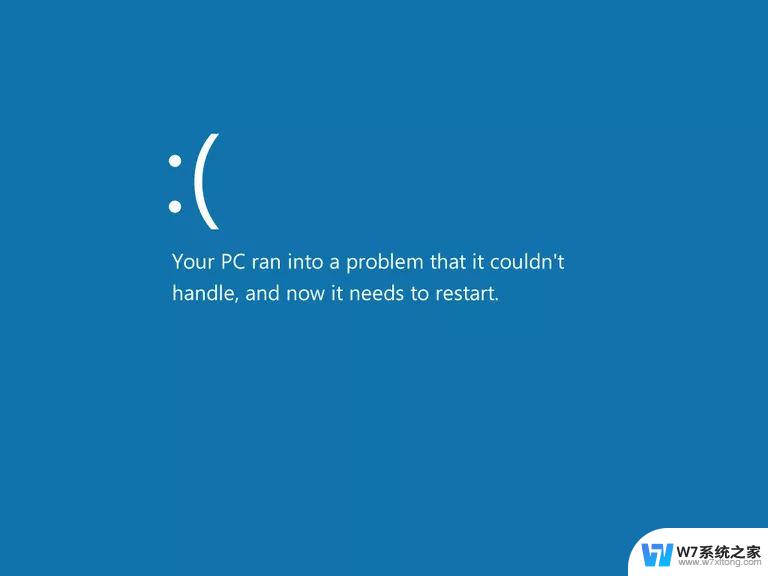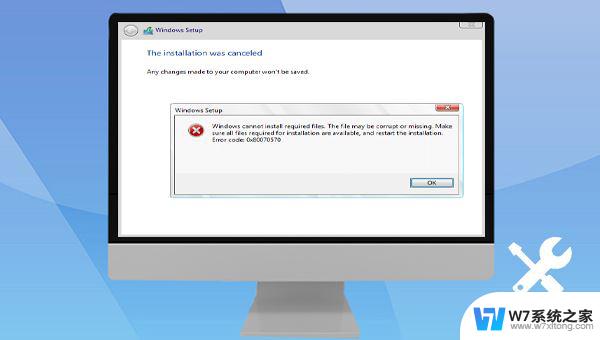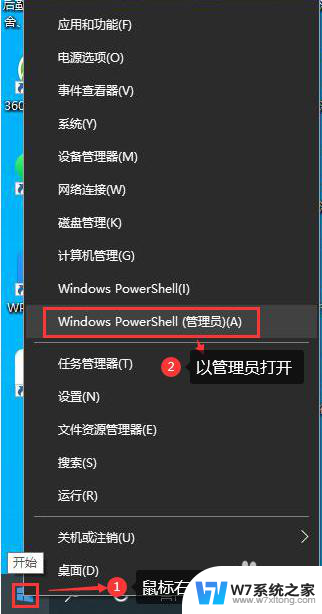win10蓝屏终止代码clock watchdog Win10 CLOCK WATCHDOG TIMEOUT蓝屏错误解决方法
Win10蓝屏终止代码clock watchdog,是指在Windows 10系统中出现CLOCK WATCHDOG TIMEOUT蓝屏错误的情况,这种错误通常是由于CPU负载过高或者硬件故障引起的,给用户带来了诸多困扰。为了解决这一问题,我们可以采取一些简单的方法来修复,例如检查硬件连接是否良好、更新系统驱动程序等。只要及时处理,就能有效避免这种蓝屏错误的发生,保障系统稳定运行。
概要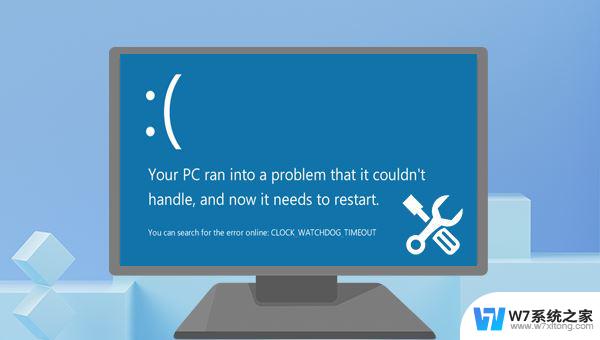
CLOCK_WATCHDOG_TIMEOUT蓝屏错误通常源于处理器出现了问题,当计算机处理器因为故障中断时,会发生该错误。不过,还有一些原因同样会导致该错误的出现,比如:损坏或过时的驱动程序、系统文件丢失或损坏、遭到了恶意软件的攻击、硬件故障、过时的固件或BIOS设置等等。
了解完“CLOCK_WATCHDOG_TIMEOUT”蓝屏错误的相关信息之后,您可以尝试第三部分的方法来解决当前的问题。但是需要提醒大家的是,在修复故障之前,为了保证设备内的重要数据的安全,建议大家提前进行数据备份,以防出现不必要的损失。
二、如何修复CLOCK_WATCHDOG_TIMEOUT蓝屏错误? 1、进入安全模式安全模式是Windows系统里的一种特殊的启动模式,它可以只启动运行Windows所需的基本文件和驱动程序,在该模式下,我们可以轻松修复一些系统的错误。进入安全模式的具体步骤如下:
步骤1:启动电脑,在出现Windows启动徽标的时候,马上按电脑上的电源按钮以打断启动进程,如此反复3次。之后再启动计算机,这次允许计算机完全启动。在“自动修复”界面中选择【高级选项】。之后将进入Windows恢复环境。
若此方法无效,您还可以使用Windows安装盘启动电脑。您需要先将启动盘连接电脑,然后通过快捷键(如DEL/ESC/F2等键)进入BIOS菜单,将Windows安装盘设置为启动首选项,之后保存设置并重启电脑,在Windows安装程序“现在安装”界面选择【修复计算机】选项以进入恢复环境。
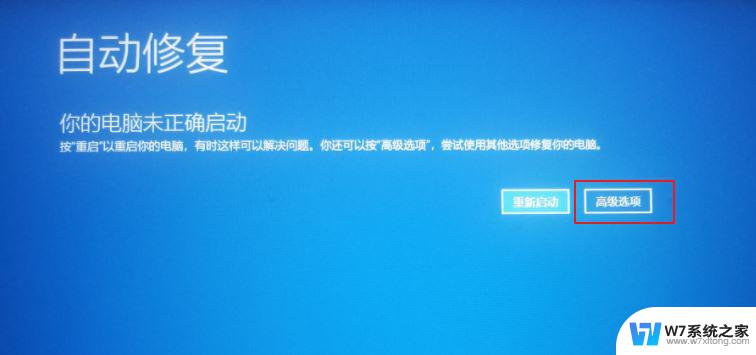
步骤2:进入Windows 的恢复环境之后,依次选择【疑难解答>高级选项>启动设置>重启】。待电脑重启时,选择5或F5启动带网络连接的安全模式。
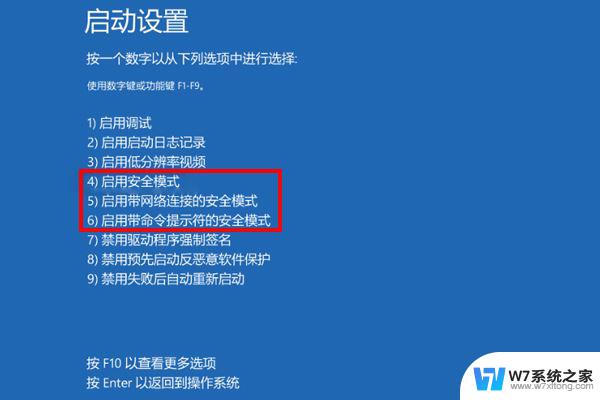
启用完安全模式之后,您就可以继续进行如下的修复操作了。
2、运行Windows内存诊断内存问题可能会导致计算机丢失信息或停止工作,进而出现CLOCK_WATCHDOG_TIMEOUT蓝屏错误。因此您可以使用Windows内存诊断工具以检查系统内存。具体操作步骤如下:
步骤1:同时按下【Windows+R】键以打开运行窗口,之后输入【mdsched.exe】命令以打开Windows内存诊断工具。
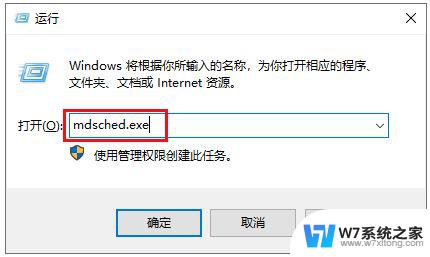
步骤2:接下来,在Windows内存诊断界面里选择【立即重新启动并检查问题(推荐)】选项。耐心等待该诊断过程运行完成之后,重新启动计算机查看蓝屏问题是否已解决。
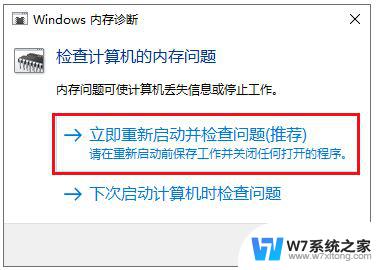
过时或损坏的驱动程序可能会引发CLOCK_WATCHDOG_TIMEOUT蓝屏错误的问题。这时您需要检查您的驱动程序,将其更新到最新版本。具体操作步骤如下:
步骤1:正常重启计算机或进入安全模式后,同时按下键盘的【Windows+R】键,将运行窗口打开。输入【devmgmt.msc】之后,点击【确定】按钮以进入设备管理器。
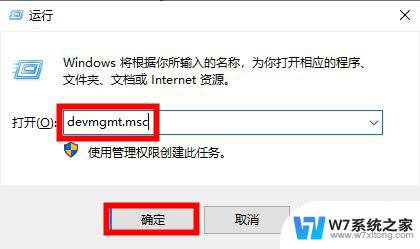
步骤2:右键点击有故障提示(一般有黄色感叹号图标)的设备,并选择【更新驱动程序】选项。
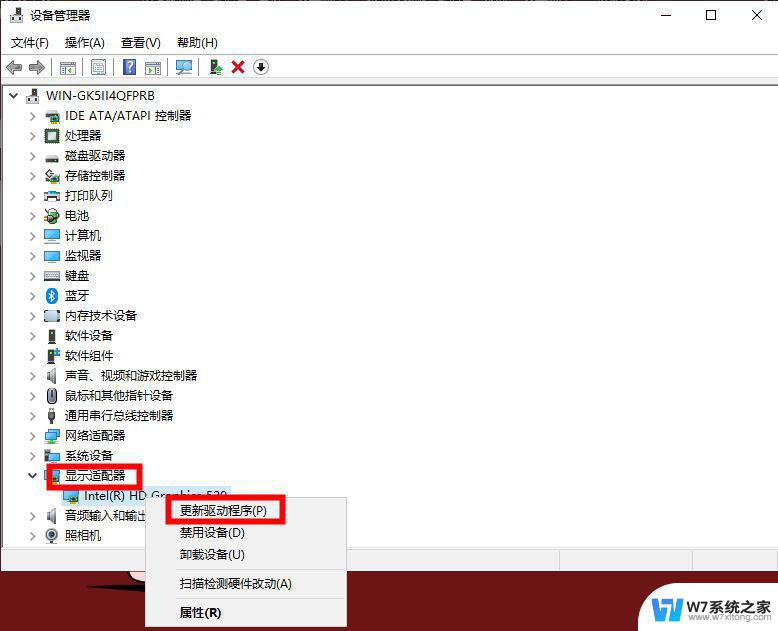
步骤3:接下来选择【自动搜索驱动程序】选项,之后按照指示依次操作即可完成对驱动程序的更新。待命令执行完成之后,重启计算机并查看蓝屏问题是否已解决。
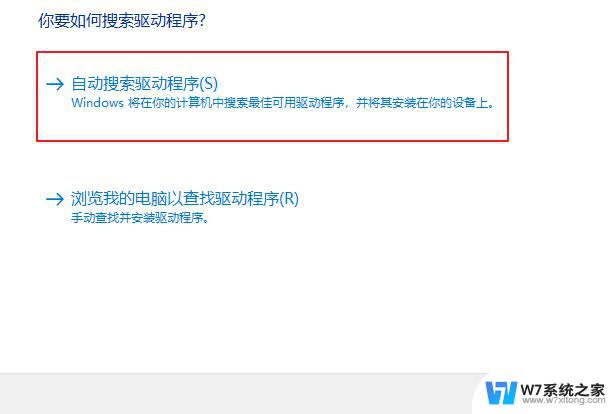
SFC(系统文件检查器)工具是Windows系统内置的实用程序,而SFC命令能够扫描所有受保护的系统文件,并且修复检测到的问题。具体操作步骤如下:
步骤1:正常启动计算机或进入安全模式后,在左下角搜索框内搜索【cmd】,鼠标右键点击【命令提示符】并选择【以管理员身份运行】选项。
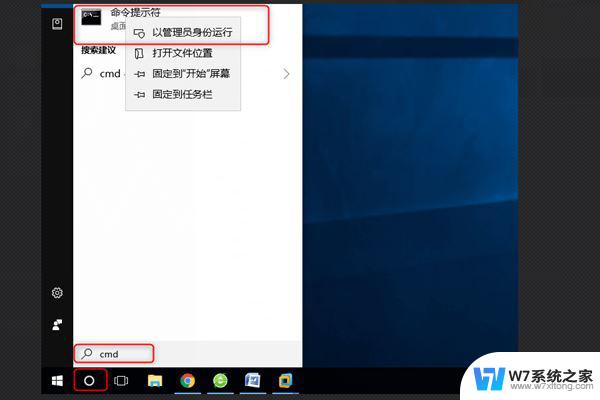
步骤2:在打开的命令提示符窗口里,输入命令【SFC /scannow】并按下【Enter】键。接下来系统文件检查器会进行系统扫描,并修复有问题的系统文件。修复完成后,重启计算机并查看当前问题是否已解决。
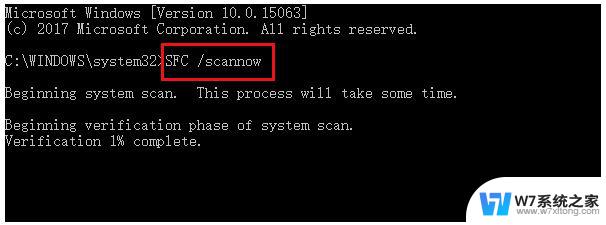
疑难解答是Windows系统内置的一项系统运行故障排查工具,它能够帮助用户排查到系统运行过程中遇到的多数问题并修复。以下是运行Windows疑难解答的详细操作步骤:
步骤1:正常启动计算机或进入安全模式后,同时按下键盘里的【Windows+I】键以打开设置界面。之后点击进入到【更新和安全】选项中。
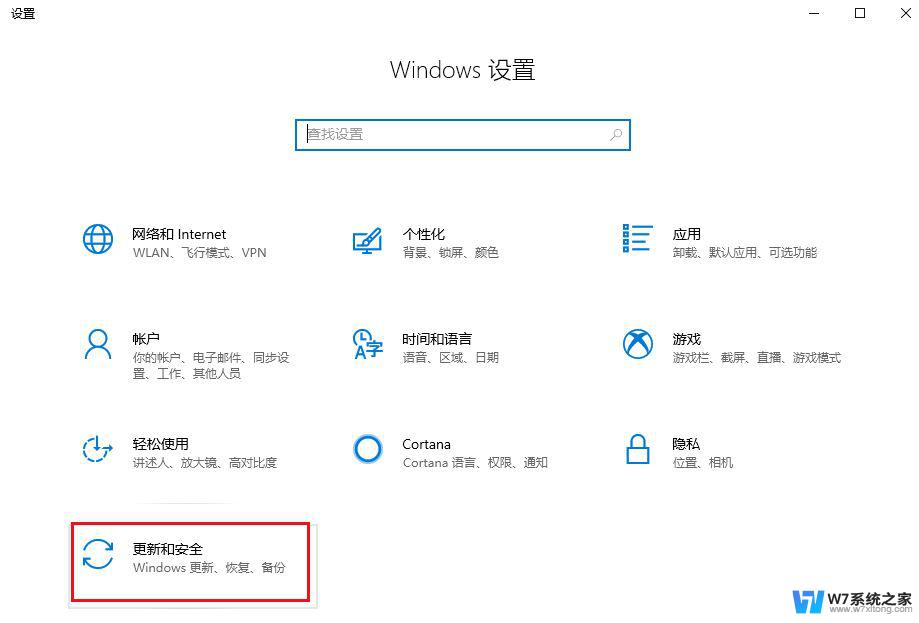
步骤2:在左侧功能栏里找到【疑难解答】,之后在右侧选中“蓝屏”选项,并点击【运行疑难解答】按钮。等待片刻,待疑难解答完成之后,重启计算机并查看问题是否已解决。另外,有些Windows版本没有蓝屏疑难解答选项,这时请尝试其他方法。
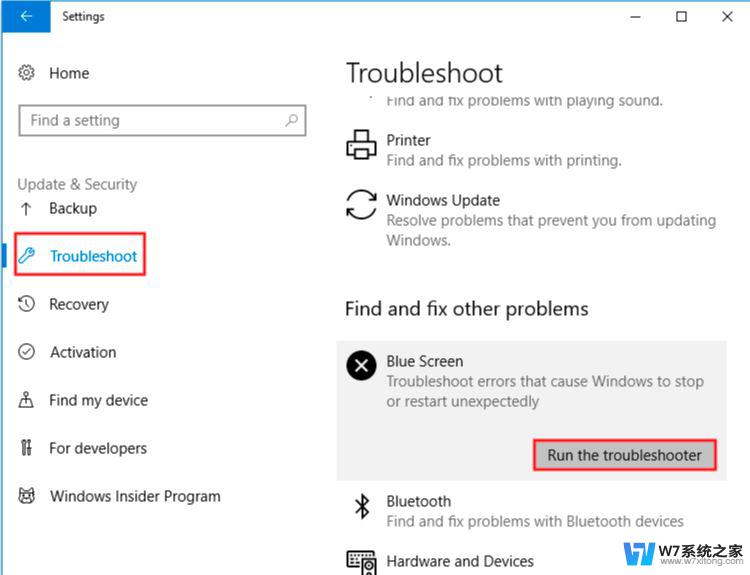
当BIOS设置出现了问题,可能会导致CLOCK_WATCHDOG_TIMEOUT蓝屏错误的出现,这时您可以尝试进行重置BIOS设置的操作,具体步骤如下:
步骤1:在开机过程中,连续点击快捷键(以下图为例,快捷键为F2)以进入到BIOS设置页面。
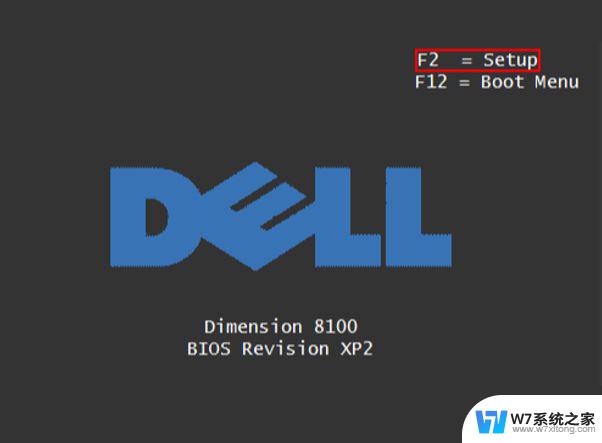
步骤2:进入BIOS设置界面之后,尝试找到包含“default”的选项。比如【Load Defaults】或者【Reset to Default】(注:不同的计算机品牌或者不同的BIOS版本,选项可能略有不同)。以下图为例,可以按【F9】以重置BIOS设置,最后保存设置,重启计算机查看当前蓝屏错误是否已解决。
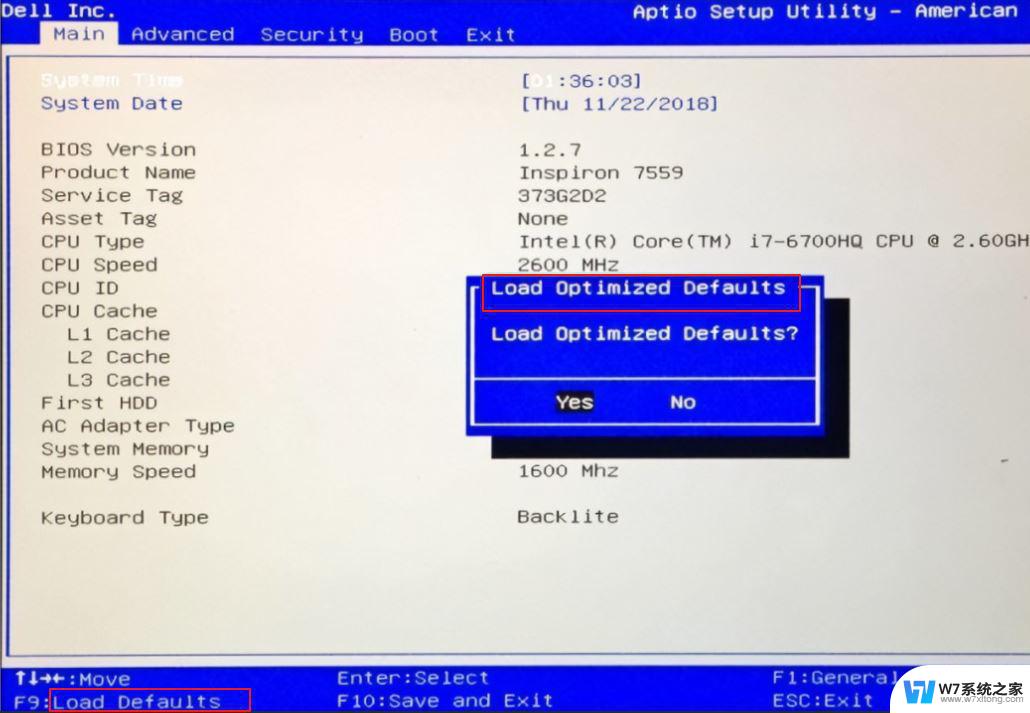
win10系统中未检测到nvidia图形卡? Win10 nvidia显卡不见了的解决办法
Win10本地连接不见了怎么恢复? win10系统电脑本地连接不见了解决方法
以上是win10蓝屏终止代码clock watchdog的全部内容,如果你也遇到同样的情况,请参照我的方法进行处理,希望对大家有所帮助。